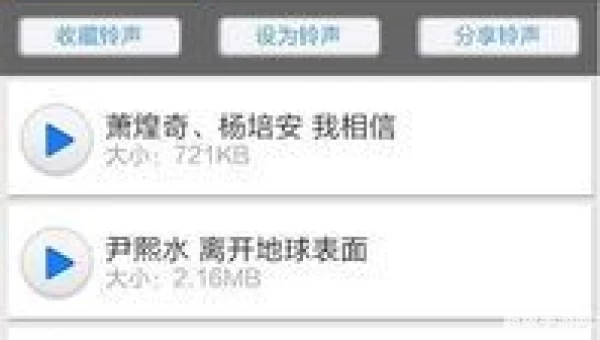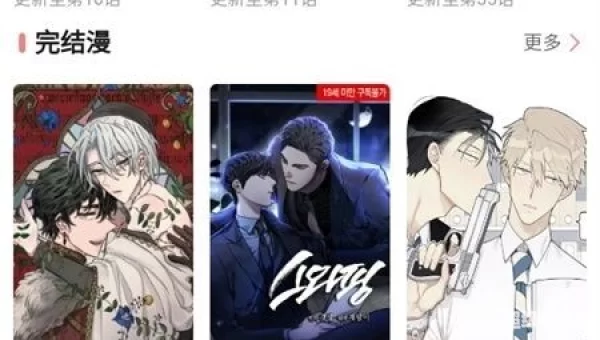steam错误代码-118:深度解析及高效解决策略
Steam错误代码118通常表示无法连接到Steam服务器,这可能是由于网络问题、防火墙或安全软件拦截、DNS设置不当等原因造成的。以下是一些解决该问题的方法:
1. 检查网络连接:
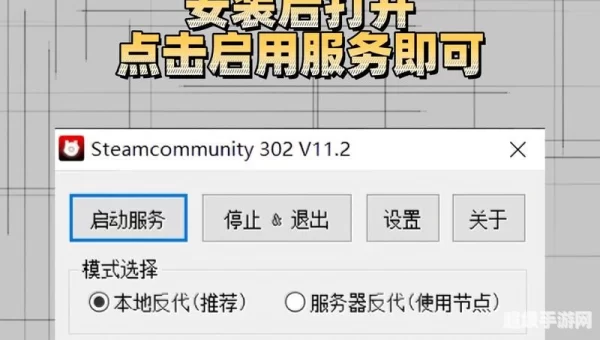
确保你的网络连接稳定且速度足够快。
尝试重启路由器或调制解调器。
2. 关闭防火墙和安全软件:
有时防火墙或安全软件会阻止Steam与服务器之间的通信。可以暂时关闭这些软件,然后尝试重新登录Steam。
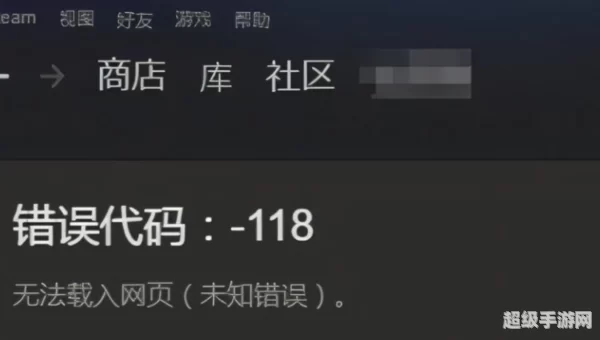
3. 刷新DNS缓存:
打开命令提示符(cmd),输入`ipconfig /flushdns`,然后按回车键。这可以清除DNS缓存,解决DNS解析问题。
4. 更改DNS设置:
将DNS服务器改为公共DNS,如Google DNS(8.8.8.8 和 8.8.4.4)或Cloudflare DNS(1.1.1.1),以提高解析效率。
5. 使用网络加速器:
使用迅游加速器等工具来优化网络环境,降低延迟,减少丢包,从而稳定流畅地进入Steam平台商店。
6. 修复或更新Steam客户端:
尝试修复或更新Steam客户端,以确保它没有损坏的文件或过时的版本。
7. 检查hosts文件:
打开命令提示符,输入`ping steamcommunity.com`获取IP地址,然后在hosts文件中添加相应的条目,如`104.99.56.134 valve.vo.llnwd.net`和`104.99.56.134 cdn.steampowered.com`。
如果以上方法都无法解决问题,建议联系Steam支持进行进一步的诊断和帮助。亲爱的玩家们,你们是不是也遇到过Steam登录时突然蹦出个“错误代码-118”的尴尬局面?别急,今天就来给你揭秘这个让人头疼的小怪兽,让你轻松应对!
网络小怪兽:错误代码-118的真相
你知道吗,这个让人头疼的“错误代码-118”其实就是Steam客户端无法连接到服务器的一个信号。它可能是由于网络连接不稳定、防火墙拦截、DNS设置错误等原因引起的。下面,我们就来一一破解这个难题。
网络连接:检查你的网络小尾巴
首先,你得确认你的网络小尾巴是不是在偷懒。试试打开其他网站,比如Google或YouTube,看看网络连接是否正常。如果网络连接有问题,重启路由器或者联系你的互联网服务提供商,让他们帮你检查一下。
防火墙:别让小怪兽挡住你的路
有时候,防火墙这个小怪兽会误伤Steam,阻止它连接到服务器。你可以尝试暂时关闭防火墙,然后再次尝试登录Steam。如果成功,那么恭喜你,找到了问题所在!接下来,你需要将Steam添加到防火墙的信任列表中,让它畅通无阻。
DNS设置:别让小怪兽迷失方向
DNS设置错误也会导致“错误代码-118”的出现。你可以尝试更改DNS设置,使用公共DNS,比如Google DNS或OpenDNS。具体操作如下:
1. 打开控制面板,找到“网络和共享中心”。
2. 点击“更改适配器设置”。
3. 右键点击你的网络连接,选择“属性”。
4. 在“Internet协议版本4(TCP/IPv4)”下,点击“属性”。
5. 选择“使用下面的DNS服务器地址”,然后输入新的DNS地址。
Steam客户端:给它来个SPA
有时候,Steam客户端这个小家伙也会闹脾气,导致无法连接到服务器。你可以尝试重新安装Steam客户端,或者更新到最新版本。具体操作如下:
1. 打开Steam客户端,点击“Steam”菜单,选择“设置”。
2. 在“界面”选项卡中,找到“下载客户端”。
3. 点击“检查更新”,然后下载并安装最新版本。
其他方法:试试这些小技巧
1. 清除Steam的Web浏览器缓存:打开Steam客户端,点击“视图”菜单,选择“设置”。在“Web浏览器”选项卡中,点击“清除缓存”。
2. 重启计算机:有时候,简单地重启计算机就能解决很多问题。
3. 联系Steam支持:如果以上方法都无法解决问题,建议联系Steam客服寻求帮助。
:战胜错误代码-118,你只需要这些小技巧
通过以上方法,相信你已经能够轻松应对Steam错误代码-118这个小怪兽了。记住,保持网络连接稳定、正确配置防火墙、更新Steam客户端,这些小技巧都能帮助你战胜这个小怪兽,让你畅游Steam世界!